Wat betekent een apparaat 'vernielen'?

Wanneer iemand een apparaat breekt en verandert in een dure steen, zeggen mensen dat het is 'dichtgemetseld'. We bespreken precies wat de oorzaak is van het maken van stenen en waarom, hoe u dit kunt voorkomen en wat u moet doen als u een gemetseld apparaat gebruikt.
Houd er rekening mee dat veel mensen de term 'bricking' verkeerd gebruiken en verwijzen naar een apparaat dat werkt niet goed als 'gemetseld'. Als u het apparaat eenvoudig kunt herstellen via een softwareproces, is het technisch gezien niet 'gemetseld'.
Beeldcredits: Esparta Palma op Flickr
Definitie van Bricking
"Bricking "Betekent in wezen dat een apparaat in een baksteen is veranderd. Het is misschien een elektronisch apparaat ter waarde van honderden dollars, maar het is nu net zo handig als een baksteen (of misschien een presse-papier). Een gemetseld apparaat kan niet worden ingeschakeld en normaal functioneren.
Een gemetseld apparaat kan niet op de normale manier worden gefixeerd. Als Windows bijvoorbeeld niet opstart op uw computer, is uw computer niet "gemetseld" omdat u er nog steeds een ander besturingssysteem op kunt installeren. Als u echter probeert uw computer aan te zetten en deze helemaal niet goed werkt, waardoor het onmogelijk is om een besturingssysteem te installeren, kunt u overwegen de computer te blokkeren.
Het werkwoord "to brick" betekent een apparaat inbreken op deze manier. Als iemand bijvoorbeeld zegt: "Ik heb mijn iPhone dichtgemaakt", is dat een schreeuw om hulp - hun iPhone werkt niet meer goed.
"Bricking" betekent over het algemeen dat een apparaat niet op de normale manier kan worden hersteld en niet kan worden gerepareerd, maar sommige mensen kunnen zeggen dat een apparaat is 'gemetseld', zelfs wanneer het kan worden hersteld.
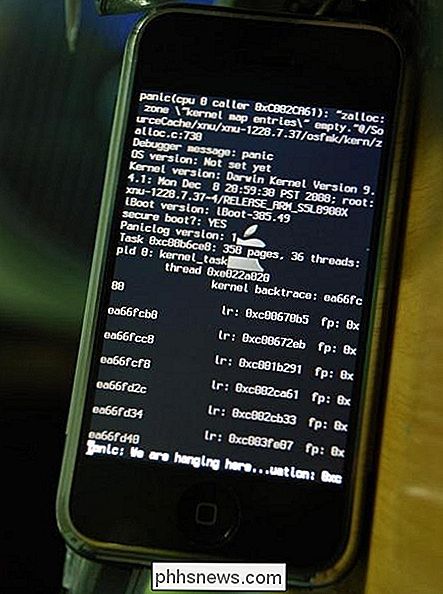
Beeldcreditief: pmquan op Flickr
Wat is de oorzaak van apparaten die moeten worden gemetseld
Uiteraard is het stenen van een apparaat slecht en zou u het moeten proberen om het te vermijden. Over het algemeen worden apparaten vervormd door fouten bij het overschrijven van hun firmware en andere low-level systeemsoftware. Bijvoorbeeld, laten we zeggen dat u een iPhone, iPod, PSP, MP3-speler, smartphone, digitale camera of iets anders dat gebruikt firmware. U ziet een melding die aangeeft dat er een update voor uw firmware is. Als u het firmware-updateproces start en het apparaat tijdens het proces stroom verliest, bijvoorbeeld als de batterij dood gaat, het netsnoer uit het stopcontact wordt getrokken of als de stroom in uw huis uitvalt, is het apparaat mogelijk dichtgemetseld. Als de firmware voor de helft wordt overschreven, wordt het apparaat mogelijk niet meer ingeschakeld en functioneert het niet.
Daarom ziet u berichten zoals "Schakel het apparaat niet uit" tijdens het uitvoeren van firmware-updates. Dit geldt voor alle soorten elektronische apparaten - als u bijvoorbeeld de firmware van uw router bijwerkt en de stekker van de router op het juiste moment lostrekt, kunt u uw router blokkeren.
Dit is niet van toepassing op software van een hoger niveau. Als u bijvoorbeeld het netsnoer van uw computer opent tijdens het installeren van Windows-updates, kan uw Windows-installatie beschadigd raken. U kunt Windows echter herstellen of een nieuw besturingssysteem opnieuw installeren - de computer moet normaal nog steeds worden ingeschakeld. Als u echter het BIOS van uw computer bijwerkt en deze tijdens het proces stroom verliest, kan dit uw computer verstoren en voorkomen dat u het helemaal gebruikt (afhankelijk van de computer en of het een BIOS-back-up heeft om naar terug te keren) .
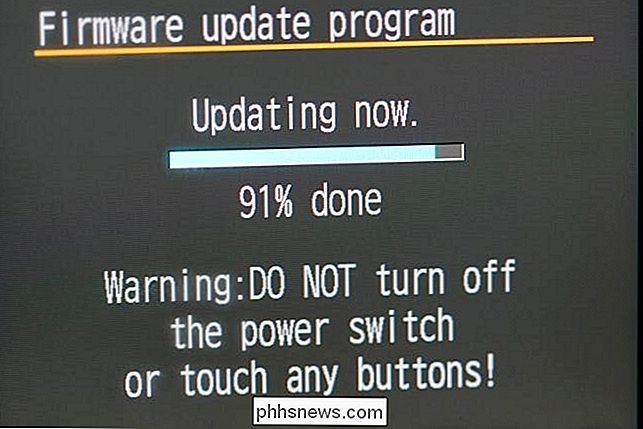
Fouten bij het installeren van aanpassingen van derden, zoals roms van derden voor uw telefoon, kunnen ook verstarring veroorzaken als het proces niet correct wordt uitgevoerd.
Beeldcredits: Enrico Matteucci op Flickr
Fixes For Bricked Devices
Wat doe je als je een apparaat hebt gemetseld? Er zijn verschillende mogelijke oplossingen:
Gebruik de herstelmodus van het apparaat
- : Hoewel het technisch niet mogelijk is om een apparaat te repareren met herstelopties als het is 'gemetseld', bevatten veel apparaten failsafe-opties. Veel computers hebben bijvoorbeeld herstelfuncties in hun BIOS waarmee ze kunnen herstellen van een onderbroken BIOS-flitser die normaal het apparaat zou blokkeren. iPhones, iPods en iPads bevatten een speciale "DFU-modus" om te herstellen van een schijnbaar gemetselde staat. Neem contact op met de fabrikant van het apparaat en laat deze repareren
- : Als u de firmware van een apparaat bijwerkt en er een fout optreedt waardoor het apparaat niet functioneert, is dat de fout van de fabrikant. Neem contact op met de fabrikant en laat ze het apparaat voor u repareren of ruilen voor een nieuw exemplaar. Meer geavanceerde opties
- : er kunnen geavanceerdere tricks zijn om te herstellen van een gemetselde staat. Als u bijvoorbeeld bepaalde typen routers baksteent, kunt u de router openen, een JTAG-header op de printplaat solderen, een JTAG-kabel op uw computer aansluiten en deze interface gebruiken voor toegang op laag niveau. Deze methoden zijn meestal niet voor bangeriken, maar dit is het soort manier waarop een daadwerkelijk gemetseld apparaat kan worden hersteld. Image Credit: ftzdomino op Flickr

Wees voorzichtig met updates voor firmware en andere low-level systeemsoftware, omdat fouten tijdens updates uw apparaat kunnen blokkeren. Aan de andere kant wordt "bricking" vaak verkeerd gebruikt - als je een fout hebt gemaakt tijdens het jailbreaking van je iPhone en je hebt DFU-modus nodig om het te repareren, was de iPhone technisch nooit helemaal dicht.
Het pictogram van de Finder in het OS X
Het enige dat Mac-bezitters waarschijnlijk als vanzelfsprekend beschouwen, is de aanpasbaarheid. Toegegeven, Apple legt wel strikte regels op over hoe de interface eruit ziet en handelt, maar tus- sen dat alles zijn er ontelbare potentiële verloren uren die je systeem versieren met nieuwe achtergrond en iconen.

Hoe de Nest Thermostat te gebruiken om je huis te koelen op basis van vochtigheid
Wanneer de airconditioner in de zomer wordt gebruikt, werkt deze niet noodzakelijkerwijs op een manier die de vochtigheidsgraad van je huis optimaliseert . Met de Nest Thermostat kun je tegen je airconditioner zeggen dat hij je huis moet koelen op basis van het luchtvochtigheidsniveau, zodat je huis geen Florida-moeras is.



